So aktivieren Sie das Tippen mit zwei Fingern für Rechtsklick in Windows 10
Aktualisiert Marsch 2023: Erhalten Sie keine Fehlermeldungen mehr und verlangsamen Sie Ihr System mit unserem Optimierungstool. Holen Sie es sich jetzt unter - > diesem Link
- Downloaden und installieren Sie das Reparaturtool hier.
- Lassen Sie Ihren Computer scannen.
- Das Tool wird dann deinen Computer reparieren.
Das Kontextmenü, das Menü, das angezeigt wird, wenn Sie mit der rechten Maustaste auf eine Datei / einen Ordner oder eine beliebige Stelle auf dem Desktop oder im Windows Explorer (Datei-Explorer) klicken, ist eine der am häufigsten verwendeten Funktionen von Windows. Der Zugriff auf das Kontextmenü erfolgt normalerweise durch Klicken mit der rechten Maustaste oder durch Klicken auf den unteren rechten Bereich eines Trackpads (einige Trackpads enthalten sogar dedizierte linke und rechte Tasten).
Das Trackpad in allen Modellen des Apple MacBook verfügt über einige fantastische Trackpad-Gesten, die aus irgendeinem Grund nicht in allen Windows-Laptops verfügbar sind. Das Scrollen mit zwei Fingern und das Tippen mit zwei Fingern (um eine Rechtsklick-Aktion auszuführen) sind die beiden nützlichsten Trackpad-Gesten, die auf allen Mac-Laptops verfügbar sind.

Während Benutzer, die Windows mit Boot Camp auf einem Mac installiert haben, das Scrollen und Tippen mit zwei Fingern mit zwei Fingern aktivieren können, um unter den Boot Camp-Einstellungen mit der rechten Maustaste zu klicken, haben andere Benutzer nur sehr eingeschränkte Optionen.
Wichtige Hinweise:
Mit diesem Tool können Sie PC-Problemen vorbeugen und sich beispielsweise vor Dateiverlust und Malware schützen. Außerdem ist es eine großartige Möglichkeit, Ihren Computer für maximale Leistung zu optimieren. Das Programm behebt häufige Fehler, die auf Windows-Systemen auftreten können, mit Leichtigkeit - Sie brauchen keine stundenlange Fehlersuche, wenn Sie die perfekte Lösung zur Hand haben:
- Schritt 1: Laden Sie das PC Repair & Optimizer Tool herunter (Windows 11, 10, 8, 7, XP, Vista - Microsoft Gold-zertifiziert).
- Schritt 2: Klicken Sie auf "Scan starten", um Probleme in der Windows-Registrierung zu finden, die zu PC-Problemen führen könnten.
- Schritt 3: Klicken Sie auf "Alles reparieren", um alle Probleme zu beheben.
Wenn Ihr Laptop mit einem Synaptics-Touchpad ausgestattet ist und Sie Windows 10 oder Windows 8.1 ausführen, können Sie das Scrollen mit zwei Fingern problemlos ohne Tools von Drittanbietern aktivieren.
Wenn Sie die Idee lieben, mit zwei Fingern auf das Trackpad zu tippen, um eine Rechtsklick-Aktion auszuführen, können Sie die folgenden Anweisungen befolgen, um das Tippen mit zwei Fingern in Windows 10 und früheren Versionen zu aktivieren.
Methode 1 von 3
Aktivieren Sie das Tippen mit zwei Fingern über Einstellungen in Windows 10
Verwenden Sie diese Methode, wenn Ihr Touchpad sofort einen Rechtsklick mit zwei Fingern unterstützt.
Schritt 1: Öffnen Sie die App Einstellungen. Navigieren Sie zu Geräte \u0026 gt; Touchpad Seite.
Schritt 2: Aktivieren Sie im Abschnitt Tippen die Option Tippen Sie mit zwei Fingern, um mit der rechten Maustaste auf die Option zu klicken.
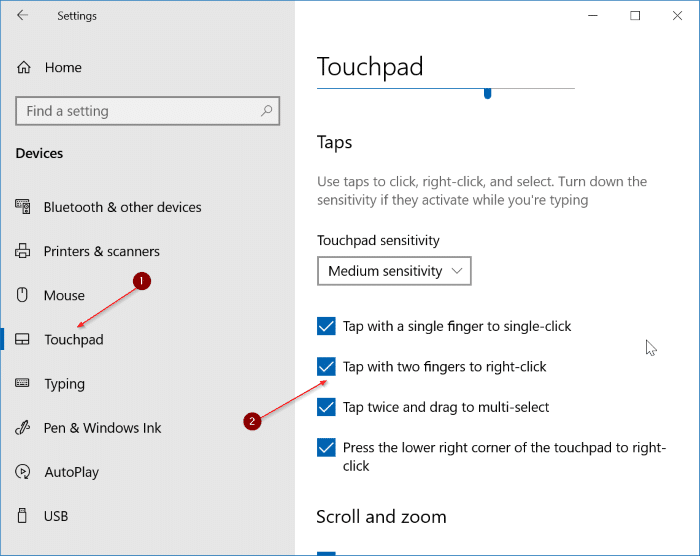
Methode 2 von 3
Aktivieren Sie das Tippen mit zwei Fingern über das Touchpad-Bedienfeld
Schritt 1: Navigieren Sie auf Ihrem Windows 10-PC zu Einstellungen \u0026 gt; Geräte \u0026 gt; Touchpad . Klicken Sie auf den Link Zusätzliche Einstellungen , um das Touchpad-Bedienfeld zu öffnen.
Schritt 2: Wechseln Sie zur Registerkarte Tippen / Klicken (der Name des Tippen kann auf einigen PCs unterschiedlich sein).
Schritt 3: Suchen Sie nach einer Zwei-Finger-Tippen oder einer ähnlichen Option und wählen Sie dieselbe aus, um die Zwei-Finger-Tippen-Option zu aktivieren.
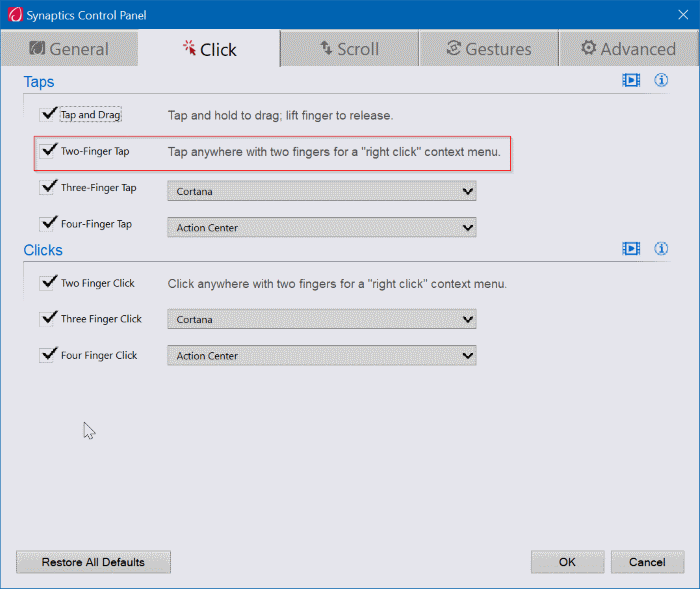
Methode 3 von 3
Aktivieren Sie das Tippen mit zwei Fingern für Rechtsklicks in Windows
Wenn Ihr Laptop die Zwei-Finger-Tippfunktion nicht sofort unterstützt , können Sie die Funktion mit dem Zwei-Finger-Bildlauf verwenden. Two Finger Scroll ist ein kleines Dienstprogramm, mit dem Sie das Scrollen mit zwei Fingern und das Tippen mit zwei Fingern aktivieren und die Standard-Trackpad-Gesten in Windows anpassen können.
Der einzige Haken bei diesem Tool ist, dass Ihr Laptop das Synaptics Touchpad verwenden muss. Mit anderen Worten, dieses Tool funktioniert möglicherweise nicht auf Laptops mit anderen Touchpads als Synaptics.
Obwohl Two Finger Scroll zuletzt im Jahr 2009 aktualisiert wurde, ist es mit allen neueren Windows-Versionen kompatibel, einschließlich Windows 7, Windows 8 und dem neuesten Windows 10.
Schritt 1: Gehen Sie zu dieser Seite und laden Sie die Zip-Datei mit zwei Fingern herunter.
Schritt 2: Extrahieren Sie die Zip-Datei, um die ausführbare Two Finger Scroll-Datei zu erhalten, und doppelklicken Sie auf dieselbe, um sie auszuführen.
Schritt 3: Klicken Sie mit der rechten Maustaste auf das Taskleistensymbol mit zwei Fingern, stellen Sie sicher, dass die Option Aktiv ausgewählt ist, und klicken Sie dann auf Einstellungen , um das Dialogfeld TwoFingerScroll-Einstellungen zu öffnen .
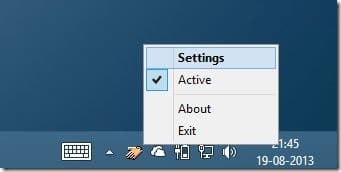
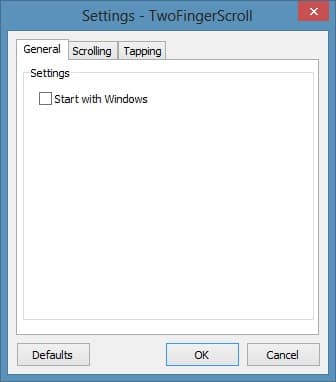
Schritt 4: Wechseln Sie hier zu der Registerkarte Tippen , erweitern Sie das Dropdown-Menü Zwei Finger und wählen Sie dann Option rechte Taste . OK klicken. Das war’s!
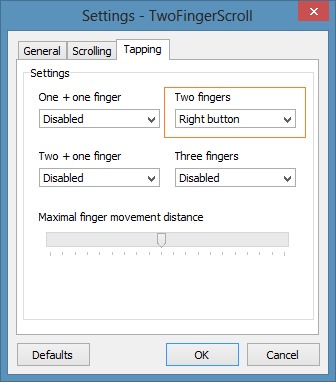
Von nun an führt das gleichzeitige Tippen auf zwei Finger auf Ihrem Trackpad eine Rechtsklick-Aktion aus. Wenn sich der Mauszeiger beispielsweise auf dem Desktop befindet, können Sie das Desktop-Kontextmenü anzeigen, indem Sie gleichzeitig mit zwei Fingern auf das Trackpad tippen.
Wie bereits erwähnt, können diejenigen unter Ihnen, die Windows unter Mac mit Boot Camp ausführen, das Tippen mit zwei Fingern aktivieren, indem Sie die Boot Camp-Systemsteuerung öffnen (klicken Sie mit der rechten Maustaste auf das Boot Camp-Symbol in der Taskleiste in der Taskleiste) und dann Aktivieren der Option ‚Sekundäres Tippen‘ auf der Registerkarte ‚Trackpad‘.

